Šajā pamācībā uzzināsiet, kā soli pa solim izveidot produktu savā Shopify veikalā un apstrādāt pasūtīšanas procesu. Es detalizēti izskaidrošu atsevišķus soļus, lai jūs varētu patstāvīgi izvietot produktus tiešsaistē un precīzi zināt, kā izskatās pirkšanas process jūsu klientiem. Es arī izskaidrošu, kā apstrādāt pasūtījumus.
Galvenās atziņas
- Jūs varat viegli izveidot un pielāgot produktus Shopify.
- Pasūtīšanas process ir intuitīvs un viegli organizējams.
- Ir svarīgi rūpīgi norādīt produkta informāciju, lai radītu optimālu lietotāja pieredzi.
Soli pa solim
Lai izveidotu produktu Shopify, vispirms administratora panelī noklikšķiniet uz "Produkti". Tur atradīsiet iespēju pievienot jaunus produktus.
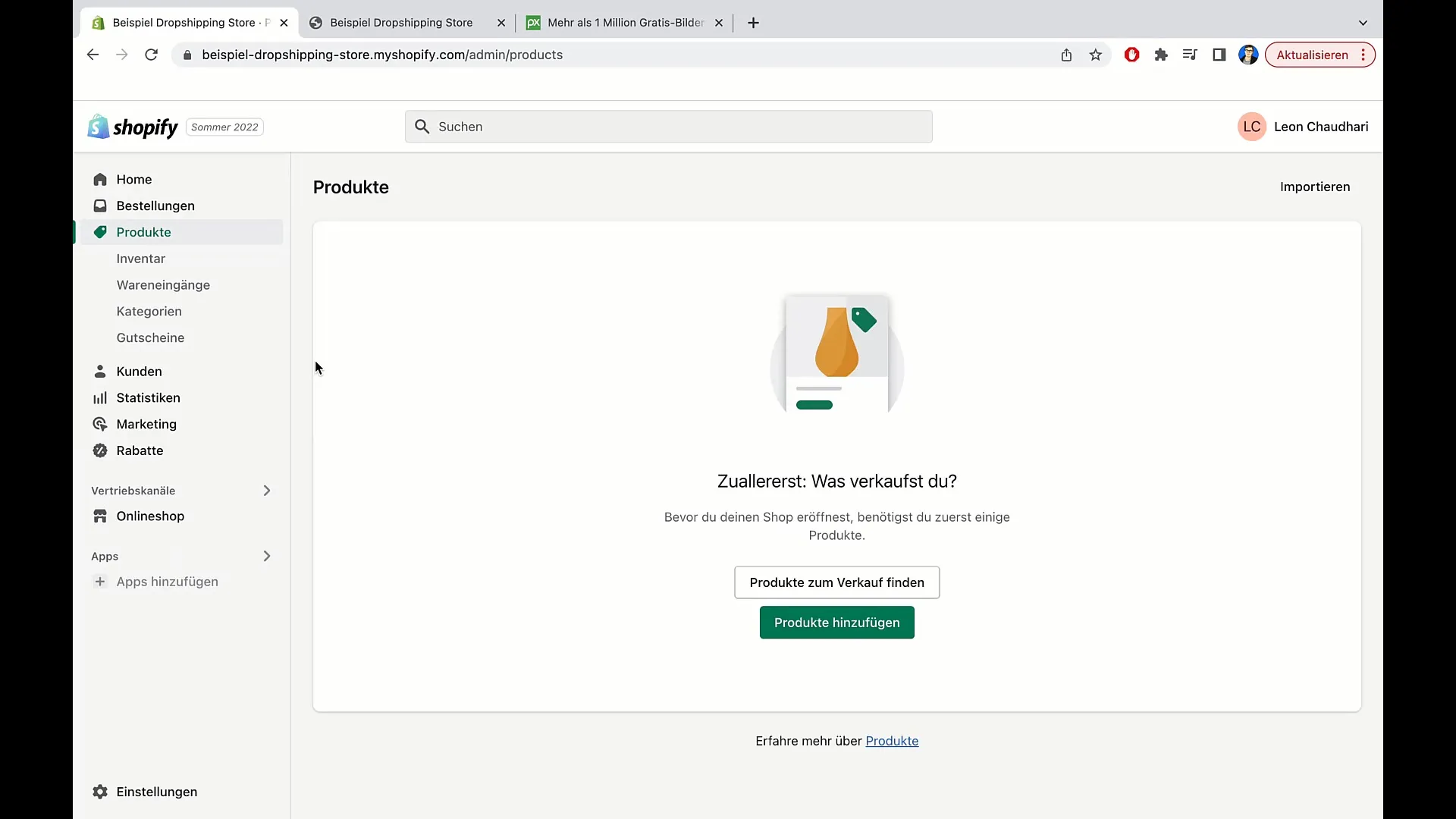
Tagad ievadiet produkta nosaukumu. Piemēram, "T-krekls". Aprakstā varat norādīt būtisku informāciju par produktu, piemēram, pieejamos izmērus (XS, S, M, L, XL) un krāsas (sarkana, zaļa, zila).
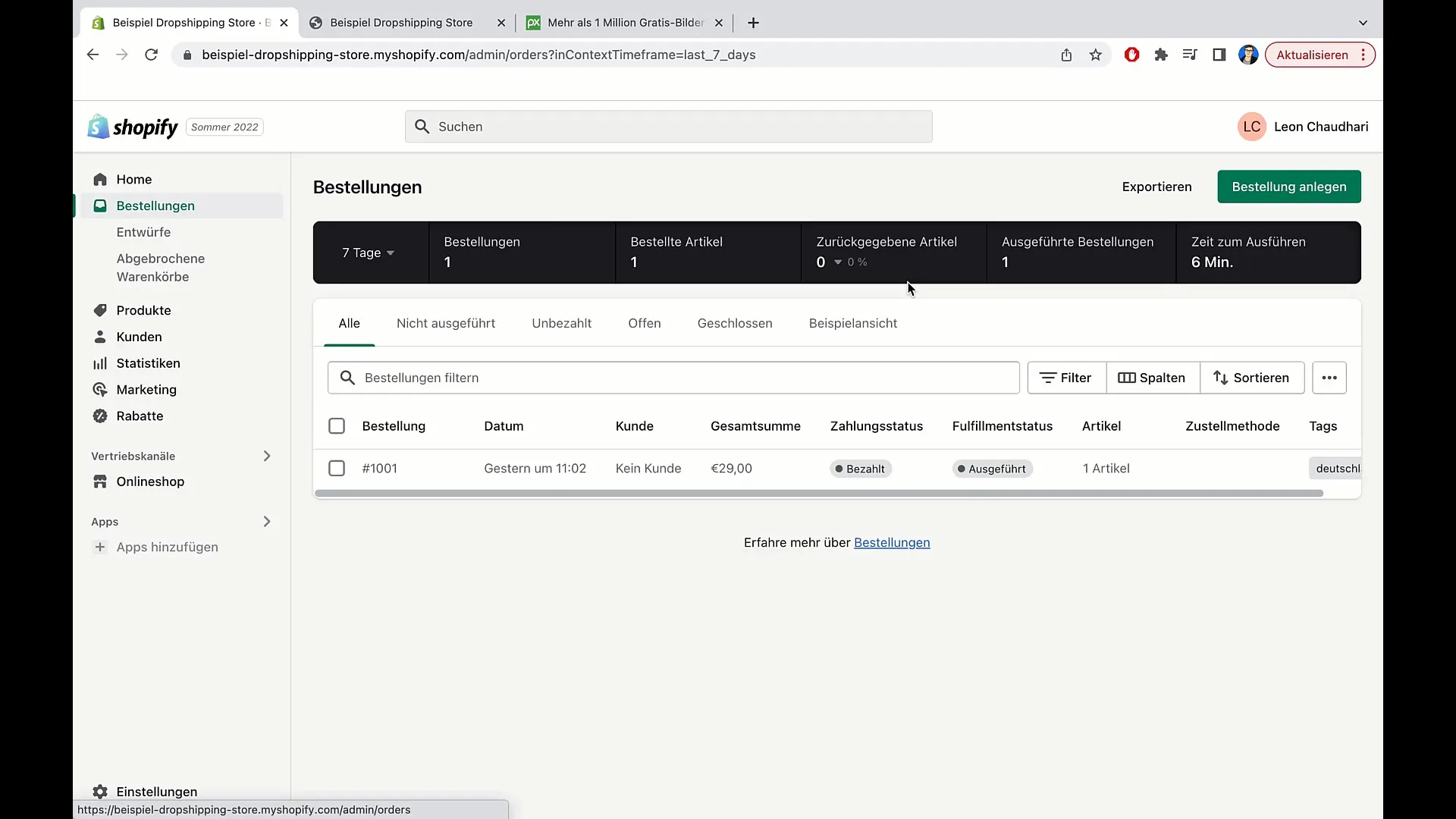
Labajā pusē ir iespēja iestatīt produkta statusu. Šeit izvēlieties "Aktīvs", lai prece uzreiz tiktu parādīta jūsu veikalā.
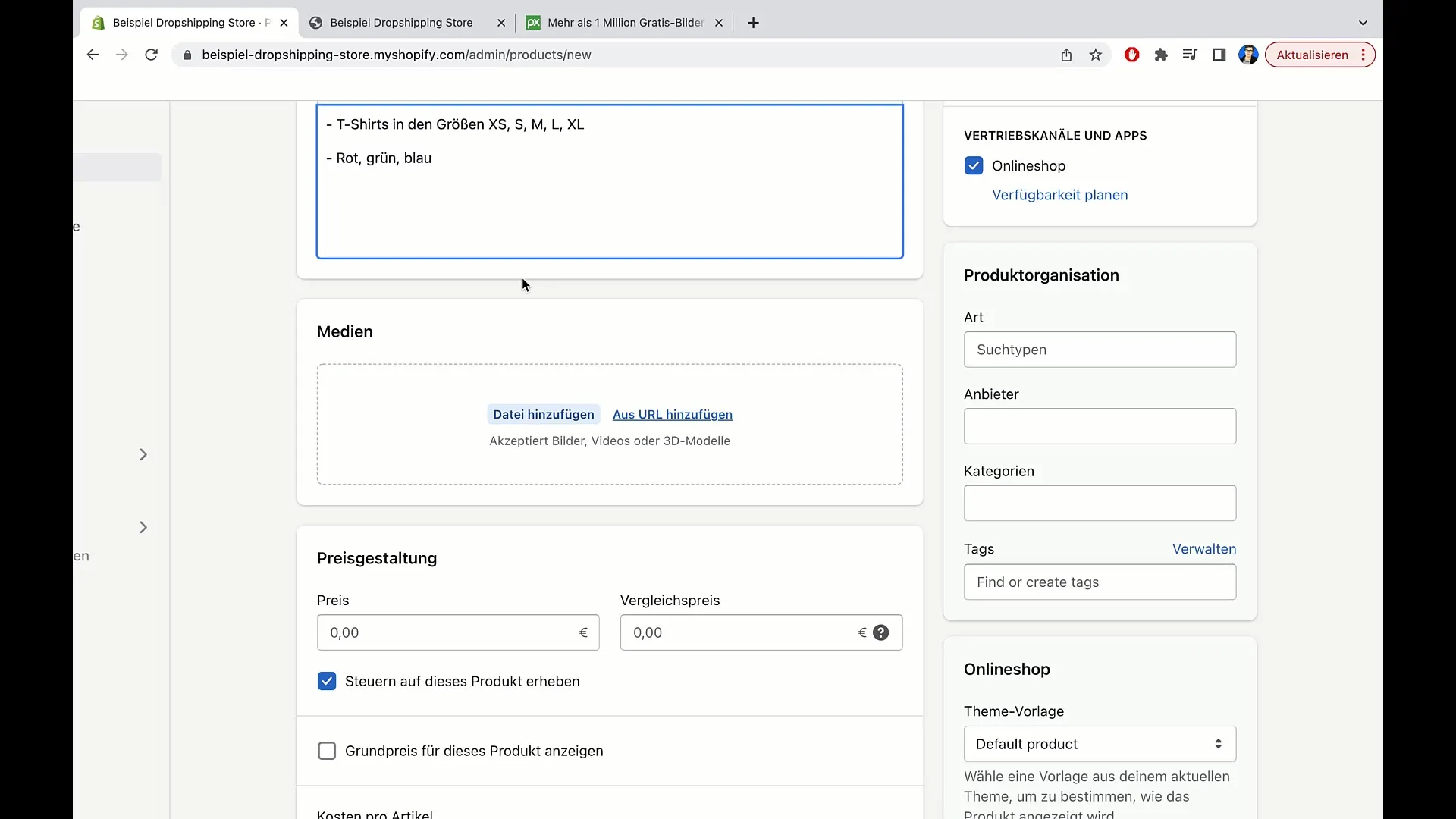
Nākamais solis ir pievienot multivides. Velciet produkta fotoattēlu attiecīgajā laukā vai augšupielādējiet to tieši. Piemēram, varat izmantot attēlu no Pixabay platformas.
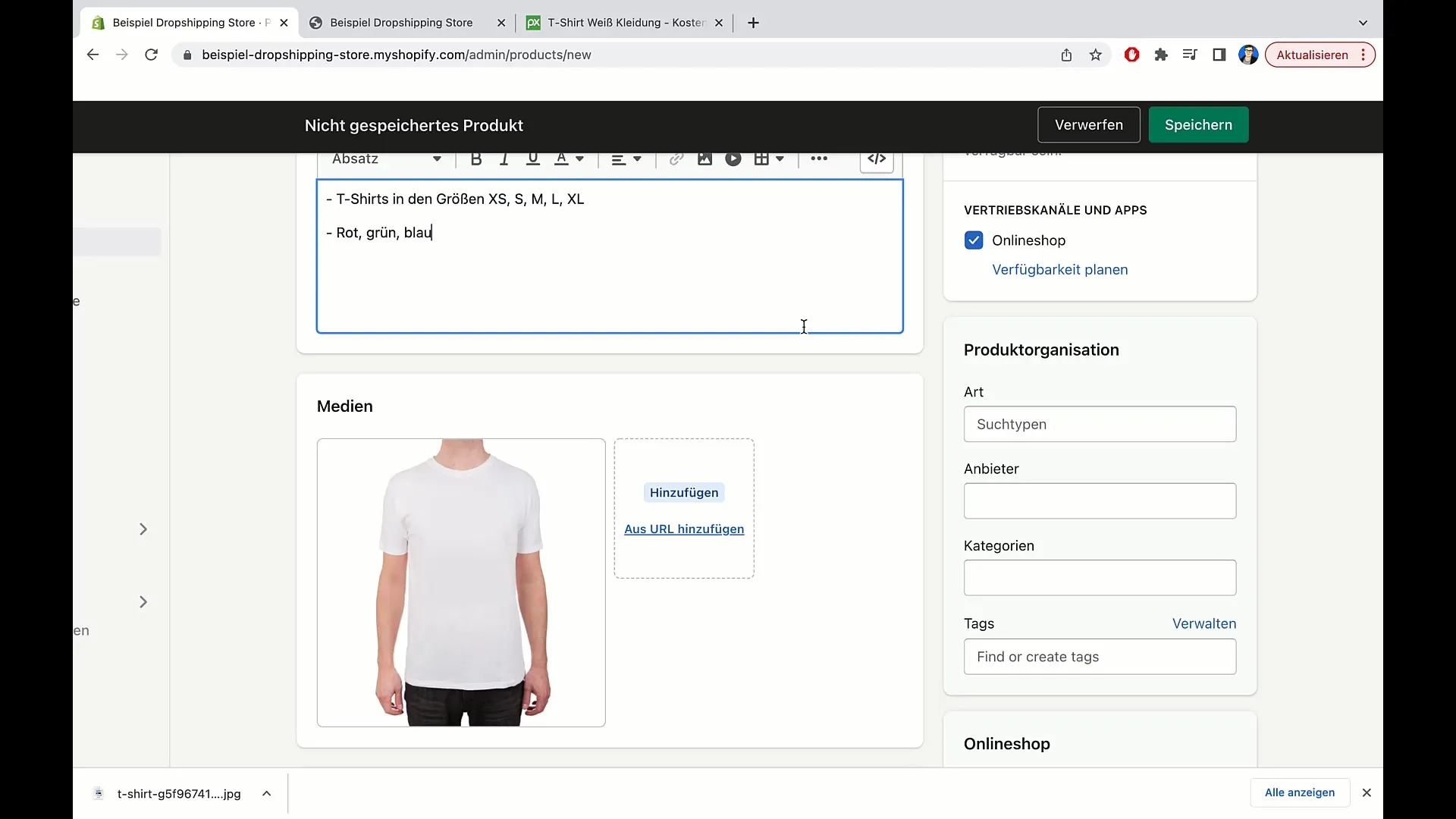
Pārejam pie produkta organizācijas. Šeit varat definēt produkta veidu, piemēram, "Apģērbi". Ievadiet arī piegādātāju, kas ir noderīgs, lai identificētu jūsu produktus.
Tagad ir pienācis laiks noteikt cenu. Piemēram, ievadiet 29 eiro par savu T-kreklu. Varat ievadīt arī salīdzināmo cenu (piemēram, 39 €), lai parādītu, ka produkts pašlaik ir piedāvājumā.
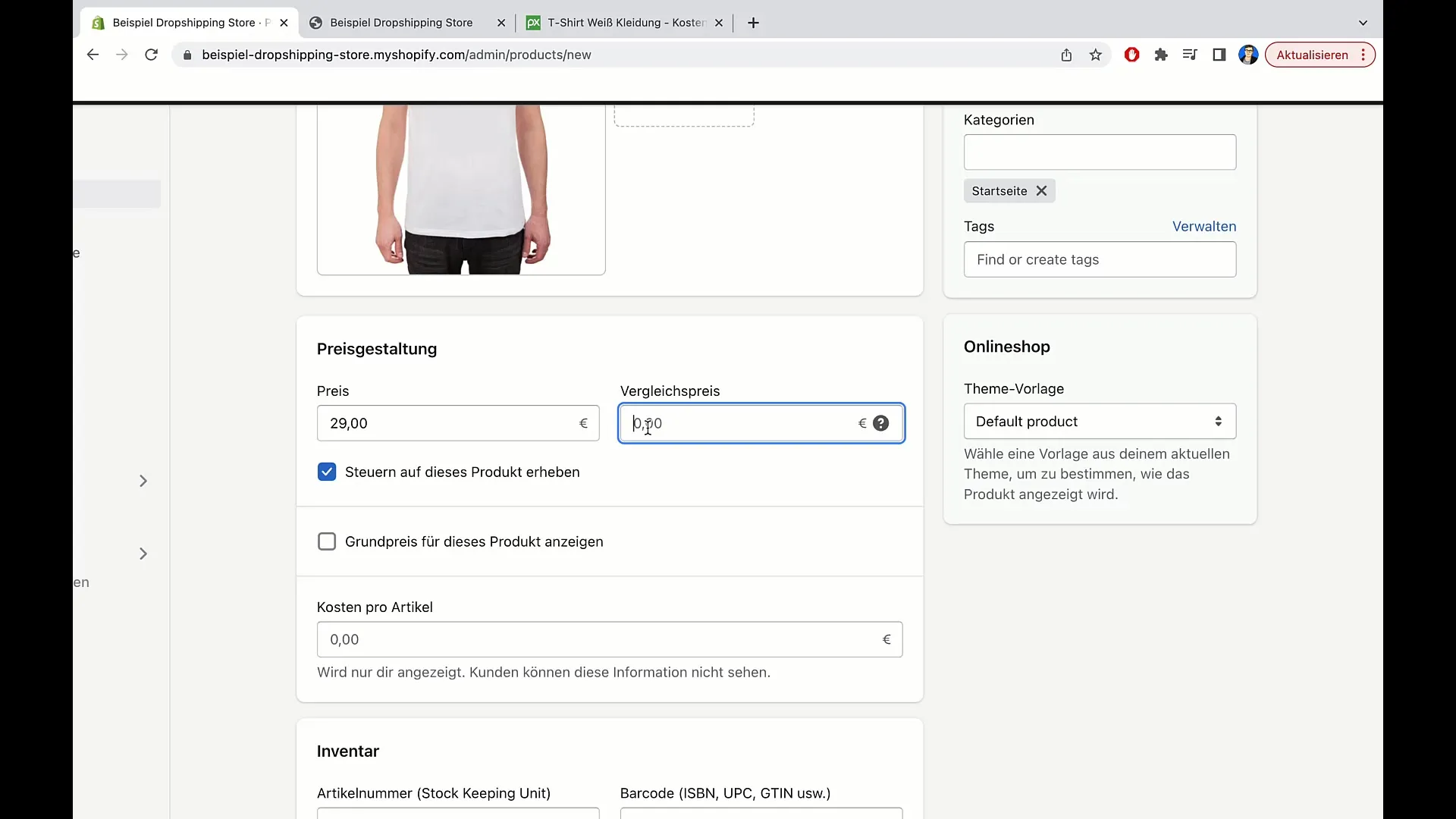
Ja precei tiek piemērots PVN, aktivizējiet šo opciju. Pārliecinieties, ka ievadāt bāzes cenu, ja produkts ir attiecīgi nosvērts.
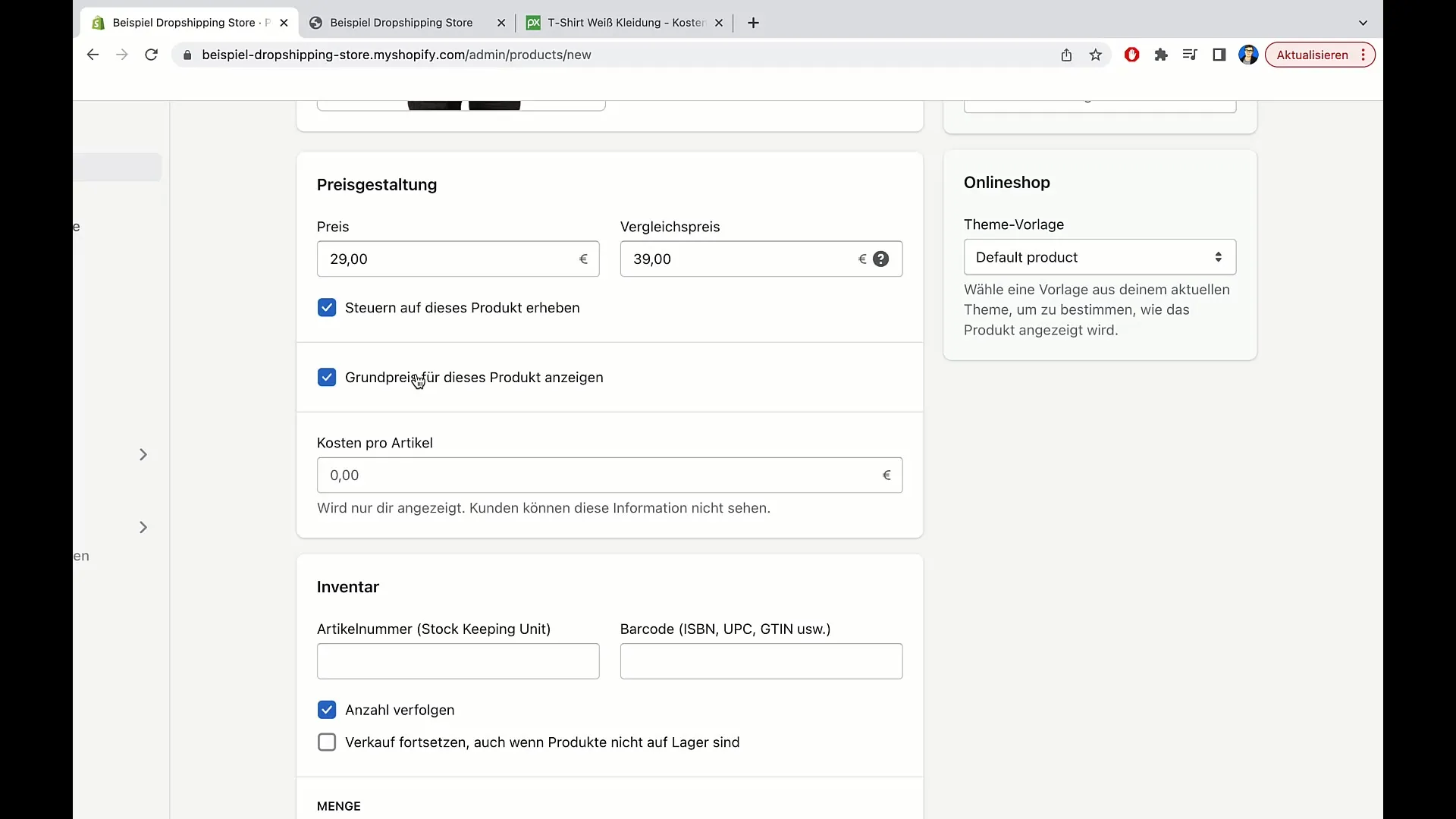
Šeit varat arī identificēt inventāru. Ievadiet preces numuru un, ja pieejams, svītrkodu. Tātad, ja jūsu T-krekls sver 200 g, tas arī ir jāievada.

Turpiniet muitas informāciju. Ievadiet valsti, no kuras prece ir ievesta, mūsu gadījumā - Vāciju. HS kods var būt svarīgs, lai produktu klasificētu.
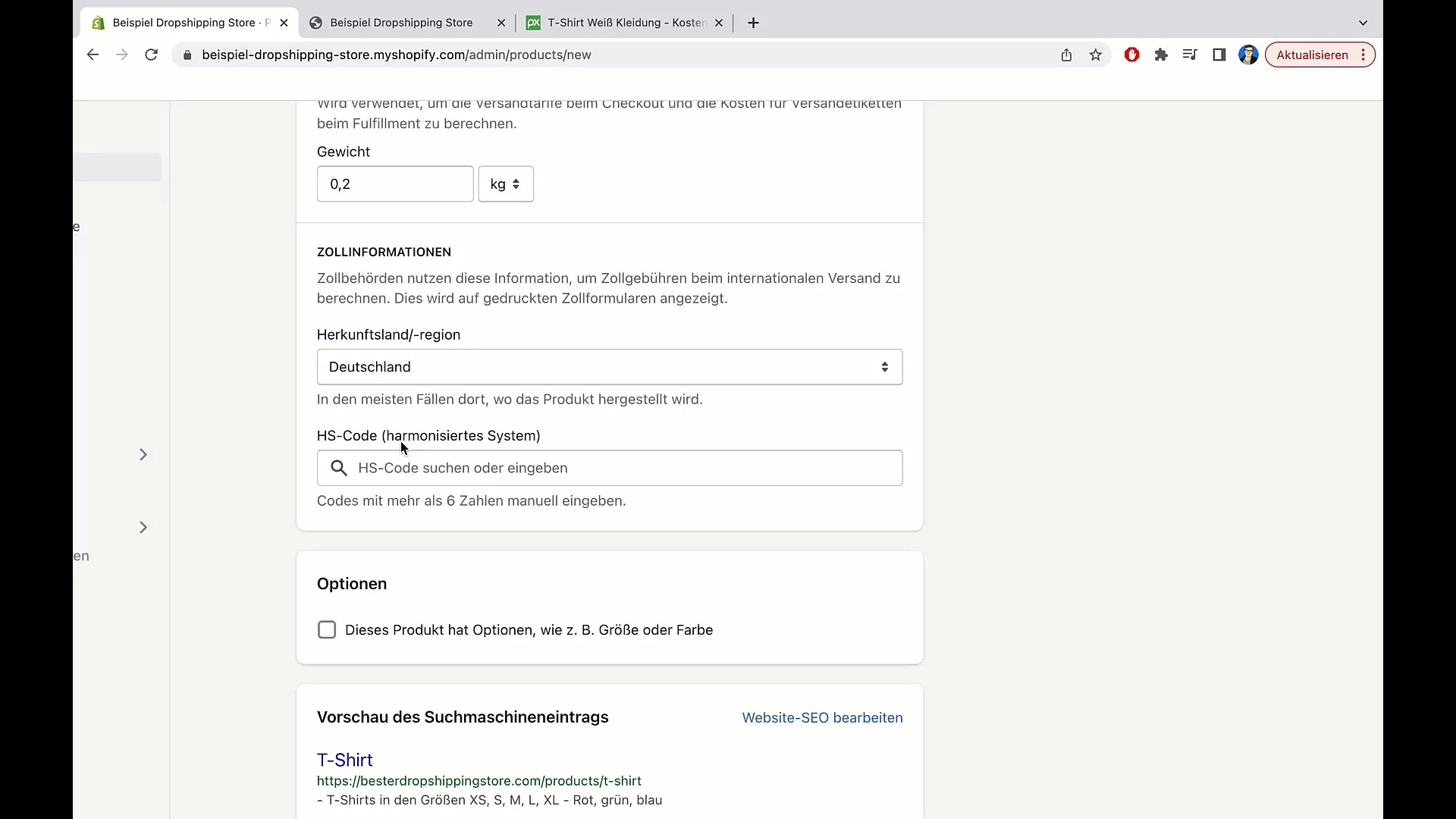
Tas var būt noderīgs arī, lai piedāvātu izvēles iespējas. Varat noteikt dažādas krāsas un izmērus. Piemēram, T-kreklam var piedāvāt sarkanu un zaļu krāsu.
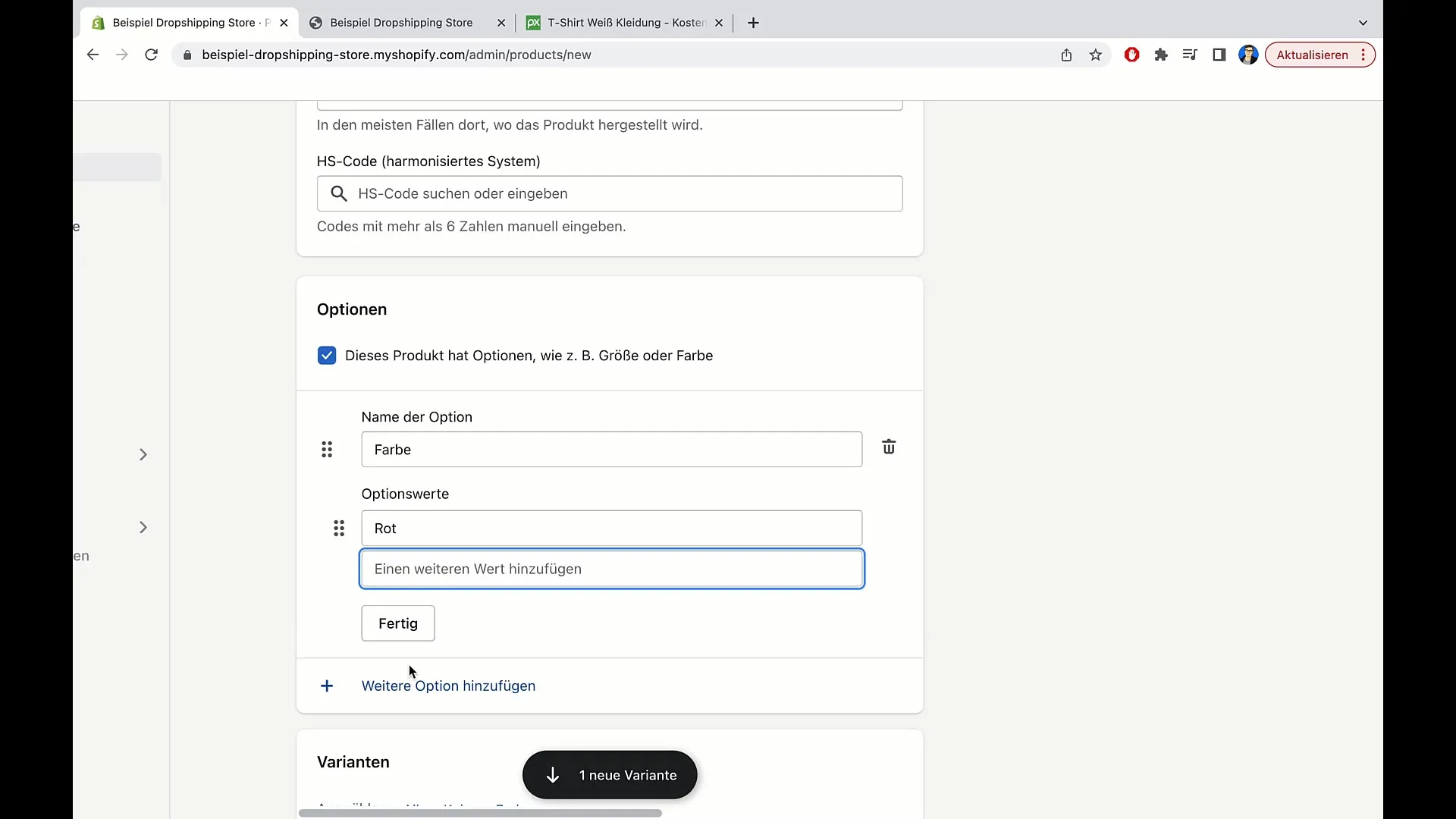
Pēc tam, kad esat pievienojis variantus, pārbaudiet, vai dažādiem izmēriem ir jāpalielina cena. Tomēr apģērbu gadījumā bieži vien ir vieglāk un klientiem draudzīgāk saglabāt nemainīgas cenas.
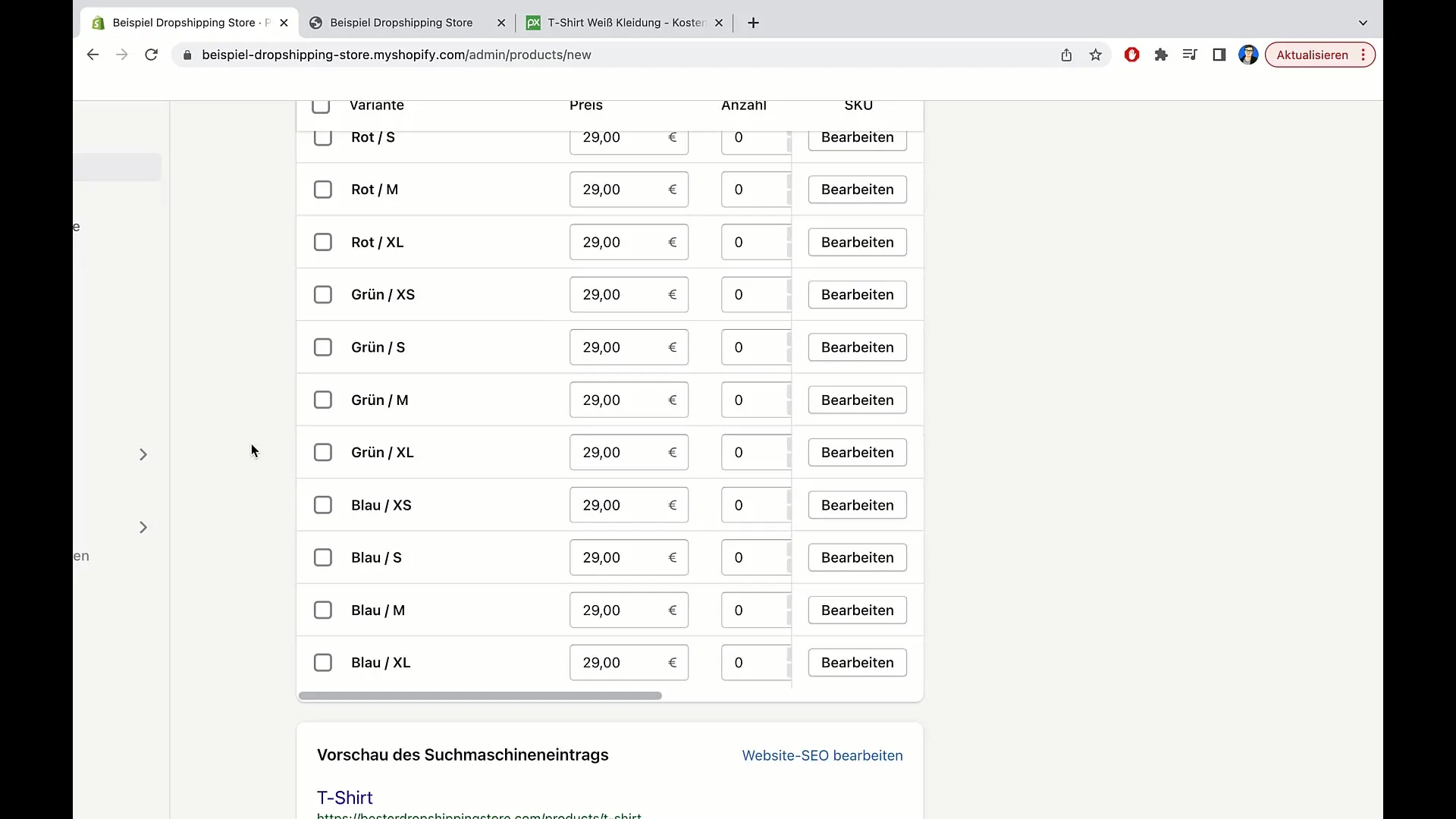
Varat rediģēt SEO iestatījumus, lai optimizētu produktu lapu meklētājprogrammām. Pievienojiet svarīgus atslēgvārdus un attiecīgi pielāgojiet URL.
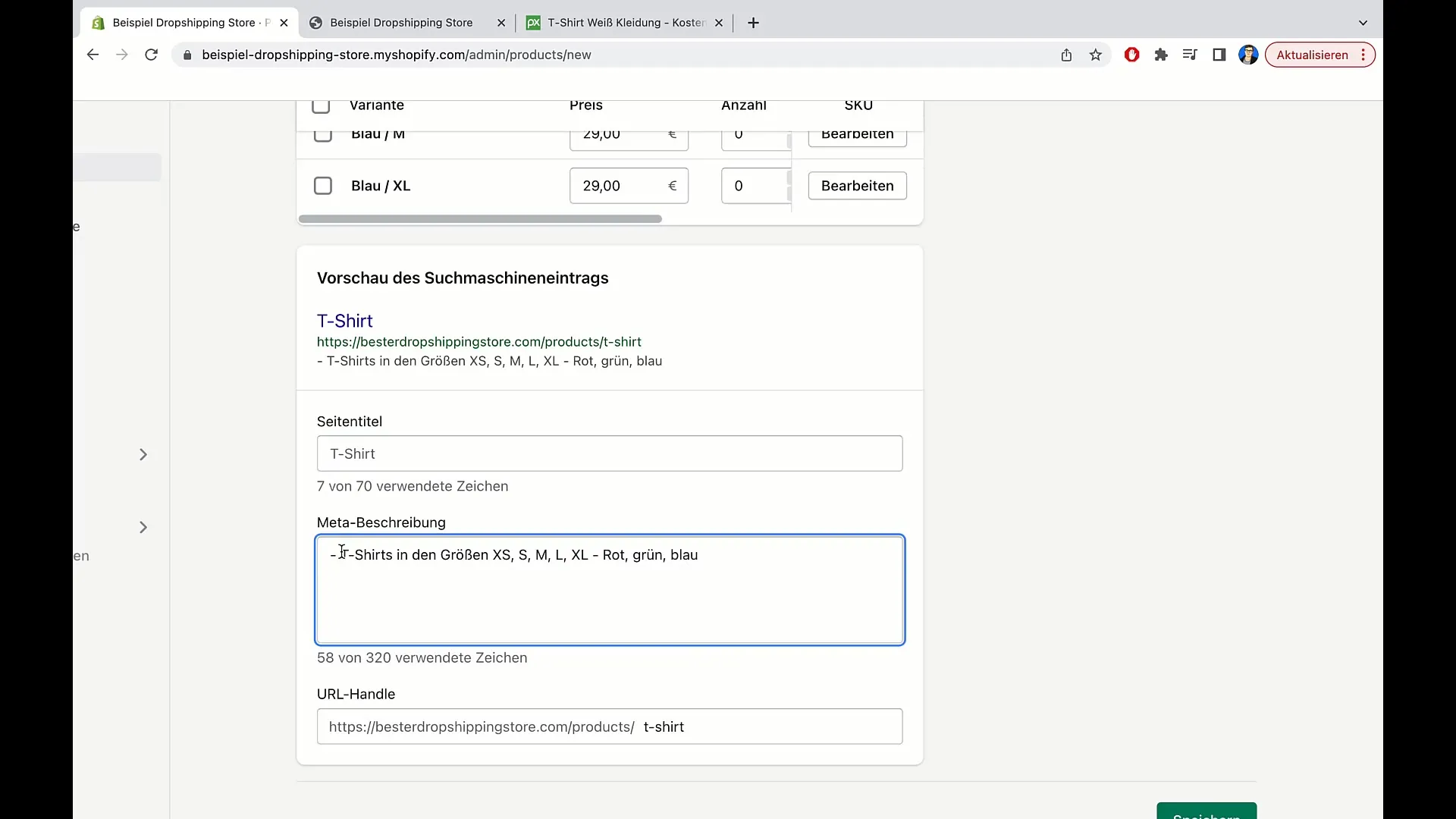
Pēc produkta saglabāšanas varat to apskatīt, lai pārbaudītu, vai viss ir iestatīts pareizi.
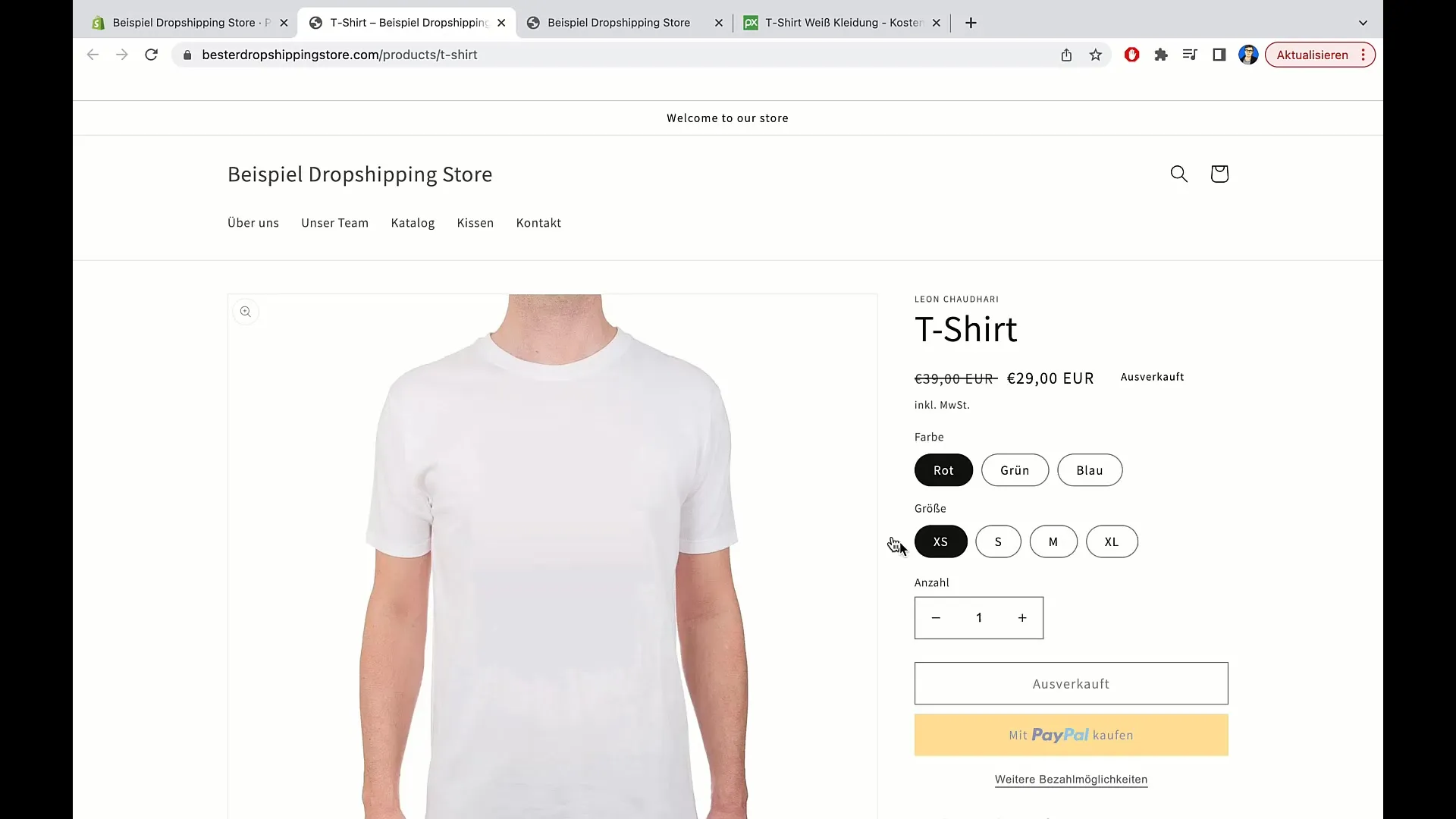
Lai nodrošinātu, ka jūsu produkts veikalā netiktu parādīts kā "izpārdots", pievienojiet informāciju par krājumu. Piemēram, varat ievadīt 100 vienības.
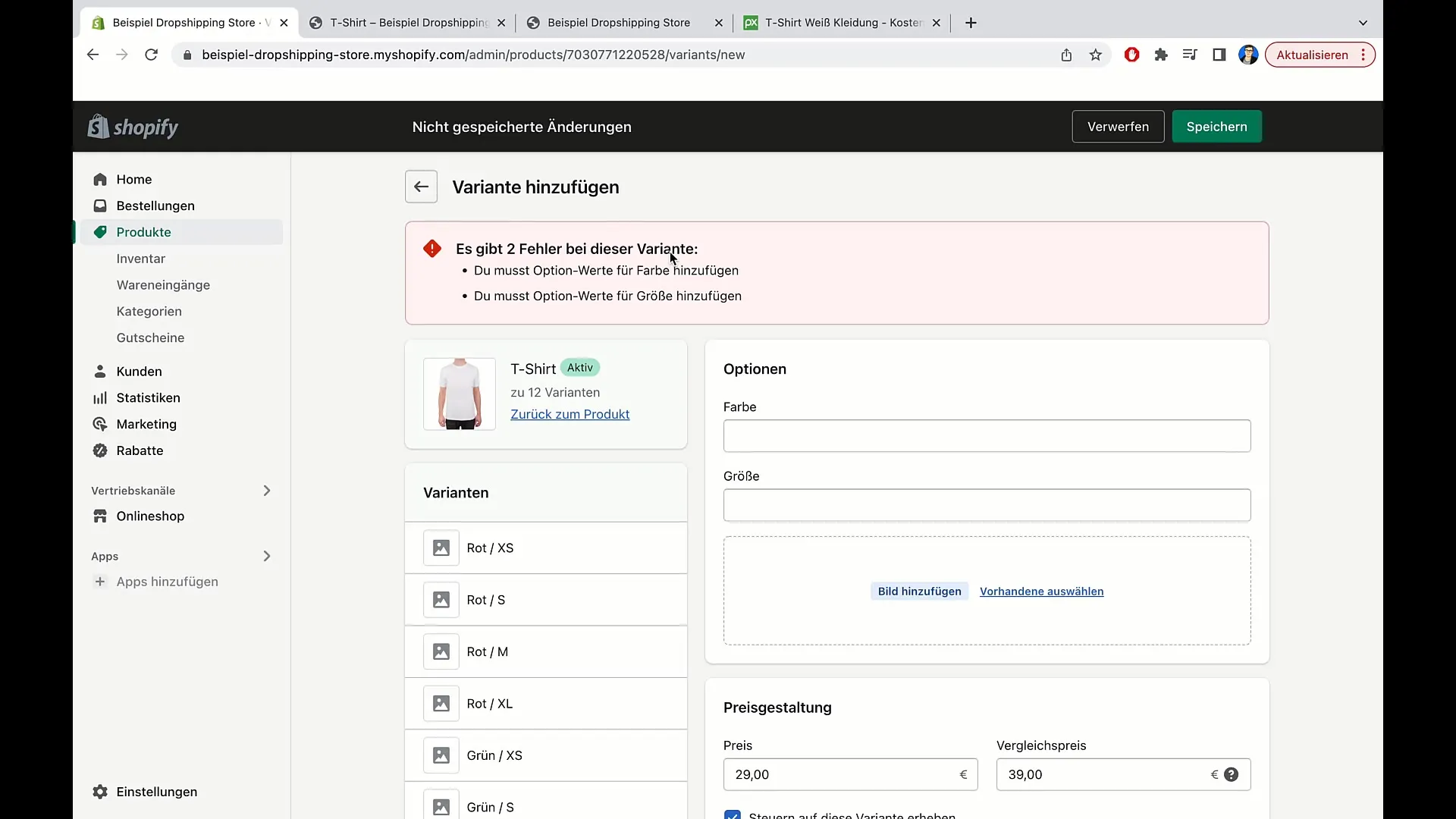
Kad esat atjauninājis produktu ar pareizo inventāra informāciju un opcijām, varat pārliecināties, ka tas tiek pareizi parādīts jūsu vietnē. Pārliecinieties, ka cenas ir skaidras un pārredzamas.
Kopsavilkums
Šodienas rokasgrāmatā jūs uzzinājāt, kā Shopify izveidot produktu, iestatīt cenu, pievienot opcijas un nodrošināt, lai pasūtīšanas process noritētu raiti. Šis process ļauj jums pēc iespējas labāk prezentēt un pārdot savus produktus.
Biežāk uzdotie jautājumi
Kas ir Shopify? Shopify ir e-komercijas platforma, kas ļauj izveidot tiešsaistes veikalus un pārdot produktus.
Kā pievienot produktu Shopify? Dodieties uz "Produkti", noklikšķiniet uz "Pievienot produktus", ievadiet nepieciešamo informāciju un saglabājiet.
Vai es varu pievienot vairākus produkta variantus? Jā, jūs varat pievienot izmēra, krāsas un citus variantus.
Kā noteikt produkta cenu?Produkta iestatījumos varat norādīt cenu un salīdzināmo cenu.
Vai es zinu, cik daudz krājumu man ir?jā, pievienojot produktu, varat norādīt pieejamos daudzumus.


